3 kroky k nastavení YouTube jako vyzváněcího tónu pro mobil [Je to legální?]
Možná vás už nebaví to samé staré výchozí vyzvánění v mobilu. Naštěstí je YouTube plné zvukových nahrávek z vašich oblíbených hudebních videí nebo filmů, které můžete použít jako vyzvánění. Jak tedy můžete převést YouTube na vyzvánění? Extrakce zvuku se může zdát složitá, ale k tomu nemusíte být technický mág. Tento příspěvek vás provede vytvořením vyzvánění z videa YouTube pro váš iPhone nebo zařízení Android ve třech jednoduchých krocích. Nechte svůj telefon vyniknout!
Seznam průvodců
Je legální nastavit si skladby z YouTube jako vyzváněcí tóny? Krok 1. Extrahujte zvuk z YouTube Krok 2. Ořízněte a převeďte zvuk do formátu vyzvánění Krok 3. Nastavení YouTube jako vyzváněcího tónu na iPhonu a AndroiduJe legální nastavit si skladby z YouTube jako vyzváněcí tóny?
Pravdou je, že stahování zvuku z YouTube bez povolení porušuje jeho Podmínky služby, pokud obsah není chráněn autorskými právy nebo pokud nemáte souhlas tvůrce. Použití krátkého klipu, byť jen 20 sekund, jako osobního vyzvánění je obvykle tolerováno, ale stále se nachází v právní šedé zóně.
Abyste se těmto problémům vyhnuli, můžete používat hudbu bez licenčních poplatků, hudbu ve veřejné doméně nebo hudbu pod licencí Creative Commons. Kromě toho můžete použít hudbu, kterou jste sami vytvořili nebo legálně zakoupili, a musíte se vyhnout sdílení nebo prodeji hudby z YouTube jako vyzváněcích tónů.
Krok 1. Extrahujte zvuk z YouTube
Chcete-li spustit operaci převodu videa z YouTube na vyzvánění, musíte extrahovat zvuk z YouTube. Najděte si zde svou oblíbenou píseň z filmu, poté zkopírujte odkaz na video z YouTube, vložte jej do převodníku a vyberte požadovaný výstupní formát, například MP3.
K tomu můžete použít online nástroje jako 123 Apps YouTube to MP3, YTMP3.cc nebo ClipConvert.cc, které vám pomohou s rychlými konverzemi. Tyto online nástroje jsou pohodlné, ale buďte připraveni na reklamy, omezení velikosti souborů a možná i pomalejší rychlost zpracování, zejména u velkých souborů.
Alternativně jsou pro stabilnější zážitek k dispozici také desktopové stahovací programy, jako například 4K Video Downloader a YTD Video Downloader. I když vyžaduje instalaci, tyto nástroje nabízejí dávkové stahování, vysoce kvalitní výstup a další možnosti formátování.
Je však dobré si uvědomit ochranu DRM. Většina obsahu na YouTube je chráněna technologií DRM a nelze ji stáhnout legálně, ani pomocí některých nástrojů. Získání vyzváněcích tónů z YouTube způsobem, který obchází ochranu YouTube, může vést k ošemetným situacím. Nejenže můžete porušit autorská práva, ale také podmínky služby YouTube. Abyste se vyhnuli právním problémům, stahujte pouze obsah nebo videa bez licenčních poplatků, která mají příslušná uživatelská práva.
Krok 2. Ořízněte a převeďte zvuk do formátu vyzvánění
Nyní je čas upravit a převést zvuk z videa YouTube do formátu vyzvánění. Mějte na paměti následující požadavky na formát:
| Požadavek | iPhone | Android |
| Formát | M4R | MP3, OGG, WAV, FLAC, AAC |
| Délka | Maximálně 30 sekund | Méně než 40 sekund |
| Velikost souboru | Méně než 1 MB | Méně než 1–2 MB |
Chcete-li oříznout a přeměnit video z YouTube na vyzváněcí tón, použijte AnyRec Video Converter je vysoce doporučován jako výkonný desktopový převodník, který snadno převádí zvuk do formátu vyzvánění. Umožňuje vám zkrátit zvukové klipy z YouTube na přesnou délku, kterou potřebujete, převést je do formátů kompatibilních s vyzváněním, jako jsou M4R, MP3, AAC, OGG a další, a dokonce upravit kvalitu zvuku. Na rozdíl od jiných bezplatných nástrojů nabízí tento vynikající převodní software rychlé zpracování, takže nemusíte dlouho čekat na získání zvuku.

Ořezávejte a převádějte zvuk do formátů připravených pro vyzvánění, jako jsou MP3, M4R atd.
Díky akceleraci GPU si můžete zajistit rychlý a plynulý proces.
Přizpůsobte si profily pro datový tok a vzorkovací frekvenci podle svých potřeb.
Dávková konverze pro zpracování více souborů najednou bez ztráty kvality.
Bezpečné stahování
Bezpečné stahování
Krok 1.Spusťte v počítači program AnyRec Video Converter. Klikněte na tlačítko „Přidat soubory“ nebo přetáhněte zvukový soubor do okna programu.

Krok 2.Přejděte do nabídky „Formát“, poté vyberte „Zvuk“ a vyberte formát vyzváněcího tónu pro vaše zařízení, například MP3 pro Android nebo M4R pro iPhone. Chcete-li přizpůsobit nastavení zvuku, klikněte na tlačítko „Vlastní profil“ vedle vybraného formátu.

Krok 3Vraťte se na hlavní obrazovku a klikněte na tlačítko „Oříznout“ (ikona nůžek). Odtud přetáhněte úchyty a vyberte část, kterou chcete ponechat jako vyzváněcí tón. Po dokončení klikněte na tlačítko „Uložit“.

Krok 4.Po dokončení všech kroků vyberte výstupní složku, přejmenujte zvukový soubor a kliknutím na tlačítko „Převést vše“ uložte oříznuté a převedené video z YouTube jako vyzváněcí tón MP3.

Krok 3. Nastavení YouTube jako vyzváněcího tónu na iPhonu a Androidu
Po veškerém ořezávání a převodu zvuku z YouTube do formátu vyzvánění je posledním krokem nastavení jako vyzvánění pro váš iPhone nebo Android. Zatímco telefon s Androidem umožňuje přímý přístup k vlastním vyzváněcím tónům, iPhone vyžaduje specifičtější formát a proces přenosu. Níže uvedené pokyny pro obě platformy naleznete.
Jak nastavit YouTube Music jako vyzváněcí tón pro Android
Krok 1.Pomocí kabelu USB připojte telefon Android k počítači. Přesuňte soubor vyzváněcího tónu MP3 do složky „Vyzváněcí tóny“ v úložišti zařízení.
Krok 2.V telefonu Android přejděte do části „Nastavení“, poté do části „Zvuk“ (Zvuk a vibrace) a poté do části „Vyzváněcí tón telefonu“. Pokud je k dispozici, klepněte na „Přidat“ (Vlastní vyzváněcí tón), a poté vyberte vyzváněcí tón ze seznamu. Klepněte na „OK“ (Použít). nastavit jako vyzváněcí tón pro Android.

Jak nastavit hudbu z YouTube jako vyzváněcí tón pro iPhone
Krok 1.Ujistěte se, že vyzváněcí tón je ve formátu „.m4r“ a jeho délka je kratší než 30 sekund. V počítači otevřete „iTunes“ (Finder) a připojte iPhone pomocí kabelu USB.
Krok 2.Dále přetáhněte soubor .m4r do složky „Tóny“, synchronizujte iPhone a vyzváněcí tón se přesune. Na iPhonu přejděte do nabídky „Nastavení“, poté do nabídky „Zvuky a haptika“ a nakonec do nabídky „Vyzváněcí tón“. Tam si vyberte vyzváněcí tón ze seznamu.
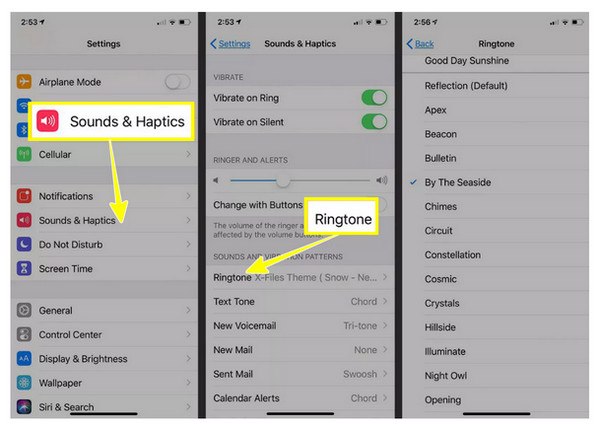
Pro zjednodušení procesu na iPhonu můžete použít AnyRec PhoneMoverTvůrce vyzvánění, který vám s tím snadno pomůže nastavení vyzvánění na iPhone bez iTunes.
Krok 1.Otevřete v počítači aplikaci AnyRec PhoneMover, poté připojte iPhone pomocí kabelu USB. V levém panelu přejděte do sekce „Nástroje“, vyberte „Tvůrce vyzvánění“ a kliknutím na „Přidat soubory z počítače“ nahrajte skladbu.
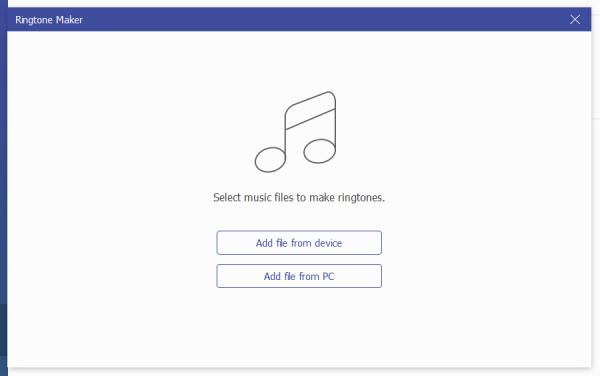
Krok 2.Jakmile je skladba přidána, uvidíte ji na obrazovce úprav. Pomocí nástroje pro ořezávání vystřihněte 30sekundový segment. V případě potřeby upravte hlasitost a poté kliknutím na tlačítko „Přehrát“ si poslechněte ukázku vyzváněcího tónu.
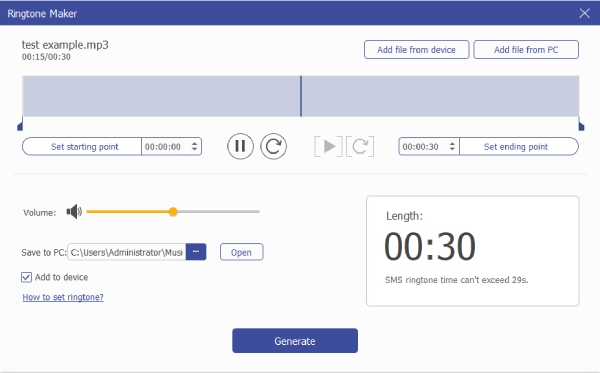
Krok 3Jakmile to zní přesně tak, jak chcete, klikněte na tlačítko „Generovat“. Program rychle vytvoří a přesune vlastní vyzváněcí tón do vašeho iPhonu.
Závěr
Nastavení zvuku z YouTube jako vyzváněcího tónu se může zpočátku zdát složité, ale jak jste viděli, je to rychlá a bezproblémová operace ve třech krocích: extrakce zvuku, jeho převod do formátu vyzváněcího tónu a nakonec jeho nastavení v mobilním zařízení. Pro ještě jednodušší proces použijte AnyRec Video Converter k oříznutí a převodu zvuku do formátu MP3 nebo M4R. Pro rychlejší a pohodlnější způsob vytváření a přenosu vyzváněcích tónů do iPhonu vyzkoušejte AnyRec PhoneMover. Tvůrce vyzváněcích tónůAť už používáte Android nebo iPhone, dodržení správných kroků a požadavků zajistí úžasný vlastní vyzváněcí tón pro vaše zařízení.
Bezpečné stahování
Bezpečné stahování
